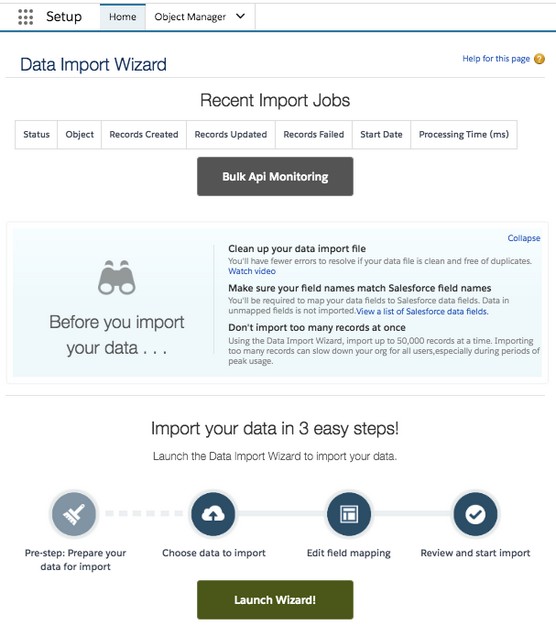Salesforce'il on hõlpsasti kasutatav viisard, mis juhendab teid kampaanialiikmete värskenduste, müügivihjete, kontode, kontaktide ja kohandatud objektide importimisel. Kui olete süsteemiadministraator või teil on õiged profiiliload, saate neid ülesandeid oma kasutajate eest täita.
Muude objektide pärandandmete (nt võimalused, juhtumid ja tegevused), mida soovite Salesforce'is kasutada, peate sisestama teabe käsitsi või kasutama Data Loaderit, mis on andmete impordi ja ekspordi tööriist, mis on kaasas Enterprise ja Unlimitediga. väljaanded andmete automaatseks üleviimiseks Salesforce'i.
Salesforce'i andmete importimise viisardi kasutamine
Andmete importimise viisard müügivihjete, kontode, kontaktide, lahenduste ja kohandatud objektide importimiseks asub mugavalt Lightning Experience'i häälestuse jaotises Integratsioonid. Sellel on kasutajasõbralik liides, mis juhendab teid kirjete importimisel või värskendamisel.
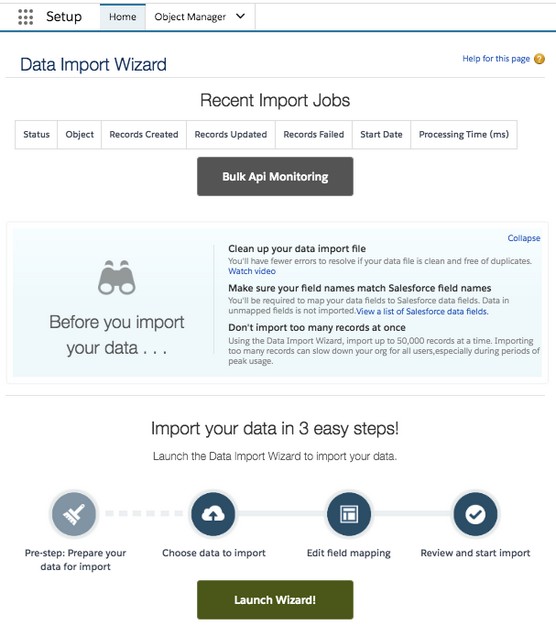
Salesforce'i andmete importimise viisardi käivitamine.
Kui olete administraator, näete vahekaartide avalehtede paremas ülanurgas ka nuppu Import. Näiteks kui soovite importida oma ettevõtte müügivihjeid, klõpsake vahekaarti Müügivihjed ja seejärel nuppu Impordi, mis asub lehe kuvatava loendivaate pealkirjast paremal. Erinevate objektide kirjete impordiviisardi kasutamise sammud ja näpunäited on erinevad.
- Müügivihjete import: seda toimingut saab teha ainult müügivihjete impordi luba omav kasutaja.
- Kontaktide ja kontode importimine: Salesforce kasutab sama viisardit, mis aitab teid kontaktide ja/või kontode importimisel. Üksikkasutajad saavad importida ka oma isiklikke kontakte ja kontosid.
- Importige uusi kampaanialiikmeid või värskendage neid kampaaniaga lingituna : Salesforce kasutab sama andmete importimise viisardit, kuid seekord paljastab müügivihjete ja kontaktide turundusolekute värskendamiseks ainult objekti Campaign Member .
Salesforce'i andmelaadija uurimine
Andmete migreerimine on keeruline küsimus. Data Loader on väike klientrakendus, mis aitab hulgiimportida või hulgi eksportida andmeid komadega eraldatud väärtuse (.csv) vormingus. Sellele tööriistale pääsete juurde valides Integratsioonid → Andmelaadija. Selle tööriista abil saate teisaldada andmeid Salesforce'i mis tahes tüüpi kirjetesse ja sealt välja, sealhulgas võimalusi ja kohandatud objekte. Data Loader toetab Salesforce'i kirjete sisestamist, värskendamist, kustutamist ja eksportimist.
Nagu keegi kuulus kunagi ütles, suure jõuga kaasneb ka suur vastutus. Kasutage Data Loaderit ainult siis, kui mõistate, kuidas objektid, kirjed ja töövood ja/või päästikud on üksteisega seotud. Data Loader on väga võimas tööriist mittetehnilistele kasutajatele. Kui te ei ole ettevaatlik, saate andmeid eksportida, importida, palju andmeid kogemata üle kirjutada ja kustutada ning käivitada töövooreeglite doominoefekti. Kui plaanite värskendust teha, tehke andmetest alati varukoopia. Ilma varukoopiata võite olla probleemideta seni, kuni tehakse viga ja te ei saa tagasi võtta 1000 ülekirjutatud välja.
Mitmed müüjad pakuvad ka tõestatud ekstrakti-, teisendus- ja laadimistööriistu (ETL), mis võimaldavad teil kirjeid Salesforce'i (või sealt) migreerida, andmeid automaatselt teie määratletud kohandatud loogika alusel puhastada ja teisendada ning vajadusel need kirjed lisada.
Liiga tehniliseks minemata seovad eksperdid andmed Salesforce'i rakendusprogrammi liidese (API) abil, et võimaldada teie tehnilistel inimestel andmetele programmiliselt juurde pääseda. Salesforce platvormi kasutatakse kohandada või integreerida Salesforce teha isegi snazzier asju kui see, mida saate teha seda karbist. Ja enne, kui kannatate žargooni ülekoormuse all, on platvorm põhimõtteliselt reeglite ja käskude kogum, mida programmeerijad saavad kasutada programmile – antud juhul Salesforce’ile – teatavaid asju teha. Salesforce API-le juurdepääsuks peab teil aga olema Enterprise või Unlimited Edition.
Pärandandmete üleviimine Salesforce'i
Rakenduse ettevalmistamise etapis vajate oma andmete migratsioonistrateegia jaoks läbimõeldud ja hästi dokumenteeritud plaani. See plaan peab sisaldama üksikasju eesmärkide, ressursside, ettenägematute juhtumite ja ajakavade kohta, mis põhinevad teie plaani erinevatel etappidel. Siin on mõned sammud, mida peaksite kaaluma.
Andmeallikate määramine
Enamikul ettevõtetel on tavaliselt olemas teatud tüüpi kontaktide haldamise tööriist, mitmesugused arvutustabelid muude kliendiandmetega ja sageli ka kontaktteave, mis asub kasutajate e-posti postkastides ja tootlikkuse rakendustes (rääkimata Wordi dokumentidest ja märkmetest).
Ettevalmistuse ajal hinnake, milline ja kui palju teavet peab Salesforce'is olema. Siin on mõned näpunäited selle sammu jaoks.
- Prügi sisse, prügi välja. Uude koju kolides vaatad tavaliselt oma vana kodu kapid läbi ja otsustad, mida endaga kaasa tassida ja mida ära visata. Andmete teisaldamine nõuab sama tüüpi hindamist.
- Tehke nimekiri. Kataloogistage erinevad andmeallikad, sealhulgas kirjete tüübid, vahemik ja kui palju.
- Koostage salvestusplaan. Tehke koostööd oma kliendisuhete halduse (CRM) projektimeeskonnaga, et teha kindlaks, kuhu ja miks peaks eri teave minema.
- Mõelge impordi ajastusele ja järjestusele. Näiteks loovad paljud ettevõtted esmalt kasutajakirjed, seejärel impordivad kontod ja kontaktid ning lõpuks migreeruvad ja lisavad võimalused.
- Kui võimalik, hoidke seda lihtsana. Mida keerulisemaks te migratsiooni teete, seda suurem on mõju teie ajaskaalale. Hinnake pingutuse taset võrreldes pingutuse potentsiaalse väärtusega.
Andmete ettevalmistamine Salesforce'i migreerimiseks
Puhastage see kohe või puhastage hiljem. Mõnele projektimeeskonnale meeldib andmeid enne Salesforce'i importimist "nühkida". Duplikaatide tuvastamine ja ühendamine muudab õige kirje leidmise lihtsamaks. Andmete ebakõlade parandamine, näiteks kõigi osariigi/provintsi väljade kahekohaliste lühendite tagamine, muudab aruanded täpsemaks.
Kui teie pärandsüsteem ei tee puhastamist lihtsaks, võiksite eelistada esmalt tuua kõik kirjed Salesforce'i ja seejärel kasutada andmete puhastamiseks hiljem Salesforce'i andmehaldustööriistu . On oht, et parimate kavatsustega inimesed võivad ikkagi inimloomusele alistuda ega taha keskenduda puhastamisele, kui andmed on juba uues süsteemis.
Sõltumata sellest, millal te seda teete, pole andmete puhastamine glamuurne töö, kuid seda tuleb teha ja seda tuleks teha regulaarselt. Siin on mõned näpunäited andmete ettevalmistamisel.
- Ekspordi lihtsasse vormingusse. Sageli on kõige lihtsam eksportida andmeid sellistesse rakendustesse nagu Microsoft Access või Excel, mille abil saate veerge kustutada, ridu sortida ja globaalseid muudatusi teha.
- Püüdke kasutada standardseid nimetamiskokkuleppeid. Kui erinevad andmeallikad viitavad kontodele erinevate nimedega (näiteks IBM versus International Business Machines), on praegu õige aeg nimede andmine standardiseerida. See võib aidata vältida kirjete dubleerimist.
- Muutke või lisage Salesforce'is migreerimise toetamiseks välju. Näiteks kui teie konveieri aruanded jälgivad marginaali võimaluse kohta, peate varuandmete toetamiseks looma kohandatud võimaluse välja.
- Kui teie olemasoleval andmeallikal on kordumatud kirje ID-d, viige need ID-d üle kohandatud kirjutuskaitstud väljale. Saate välja alati hiljem kustutada või peita. See ei aita teil mitte ainult migratsiooni täpsust kontrollida, vaid need ID-d võivad olla kasulikud ka integreerimisel (eriti kui te ei kavatse teist andmeallikat sulgeda).
- Ühendage oma andmeveerud Salesforce'i väljade nimedega. Näiteks Microsoft Outlooki väli Ettevõte on tavaliselt seotud Salesforce'i väljaga Konto. Mõned süsteemiadministraatorid nimetavad isegi migratsioonifailide veerupäised ümber, et need vastaksid täpselt Salesforce'i väljade nimedele. See vähendab rändehullust.
- Viige oma andmed Salesforce'i standarditele vastavaks (või vastupidi). Igal Salesforce'i väljal on teatud atribuudid, mis võivad hõlmata suurusepiiranguid, kümnendkohti, kuupäevavorminguid ja nii edasi.
- Lisage oma impordifailile andmeallika veerg ja vastendage see Salesforce'i kohandatud väljaga. Seda tehes saate kaitsta andmete päritolu.
- Võimaluse korral määrake kirjetele õiged omanikud. Kui teil pole kõiki kirjeid määratud, valib omanik vaikimisi selle, milline administraator migratsiooni teostab.
- Hankige koostatud failid sidusrühmadelt. Vähemalt kui pakute neile võimalust arvustada, väldite üllatusi.
Salesforce'i impordi testimine
Testige enne lõpliku migratsiooni sooritamist. Tihti avastate asju, millest jäite märkamata või mida võiksite parandada. Näiteks võivad väljad olla valesti kaardistatud või peate lihtsalt lisama väljad. Siin on paar näpunäidet.
- Valige väike valim olulistest kirjetest. Mida kõrgema profiiliga dokumendid on, seda parem – eriti kui sidusrühm neid üle vaatab.
- Ärge unustage töövood välja lülitada. Te ei soovi teisi kasutajaid tüütama, andes neile asjatult märku, kui töövooreeglite kaudu liiguvad testiandmed. Mõned teist võivad arvata, et teatud töövooreeglite järgimine on kasulik, eriti kui need on loodud selleks, et vältida halbade andmete sisenemist. See pole tõsi. Tehke töö enne tähtaega ja valmistage andmed enne importimist hästi ette.
- Vaadake üle lehe paigutus. Andmete importimise kontrollimise hõlbustamiseks kaaluge lehe paigutuste kohandamist. Asetage Salesforce'i väljad oma pärandsüsteemidega sarnastesse ekraani asukohtadesse .
Testiandmete tulemuste analüüsimine
Kui teie testandmed on Salesforce'is, võrrelge neid hoolikalt oma testfailiga, et tagada täpsus ja täielikkus. Siin on mõned näpunäited testiandmete tulemuste produktiivseks analüüsimiseks.
- Koostage kohandatud aruanne, mis võimaldab teil kirjete andmeid ühiselt vaadata.
- Vajadusel avage kirje ja võrrelge seda impordifailiga. Veenduge, et kirje väljad näitaksid seda, mida teie arvates peaksid nad näitama.
- Looge asjakohase vahekaardi avalehelt kohandatud vaade, et näha oma imporditud andmeid loendilehe veergudes. Kasutajad võivad minna aruande juurde, kuid vaade hoiab nad keskendunud.
- Kinnitage andmed valitud sidusrühmadega, et saada nende tagasisidet ja toetust, et testiandmete tulemused oleksid õiged. Sellest ei piisa, et arvate, et testimport oli täpne. Teie lõppkasutajad on ülim proovikivi.
- Reguleerige oma protsessi või tehke impordifailis või Salesforce'is muudatusi testimpordi tulemuste põhjal. Näiteks võib-olla unustasite välja kaardistada või andmeid ei imporditud välja omaduste tõttu õigesti.
Lõplike andmete üleviimine
Pärast testiandmete tulemuste edukat analüüsimist olete valmis oma faili(d) importima. Jah, see on keerulise ülesannete kogumi lihtsustamine, kuid kogu protsess on proovitud ja tõsi.
Siin on mõned soovitused selle sammu jaoks.
- Rääkige oma kasutajatega ootustest. Kui liigute ühest süsteemist teise, võib teil tekkida aeg, mil andmeid tuleb enne avaldamist värskendada.
- Tehke seda seisaku ajal. Kui teil on olulisi andmeid, kaaluge migratsiooni käivitamist töövälisel ajal. Eriti kui süsteem on mõne kasutajarühma jaoks juba aktiivne, võib see segadust vältida.
- Salvestage nende kirjete logifailid, mille importimine ebaõnnestus. Veateated on üsna intuitiivsed ja tavaliselt näete levinud tagasilükkamise põhjuseid, miks teatud kirjeid ei imporditud. Veetke kindlasti aega, et teha kindlaks, kas tagasilükkamise põhjuseks on andmete vormindamise või kvaliteediprobleem, mitte tüütu töövooreeglistik, mida te ei kavatsenud käivitada.
- Ehitage endale vigade jaoks pehmendus. Ärge proovige migratsiooni läbi viia päev enne müügikoolitust. Võib juhtuda midagi ootamatut, mis takistab edukat lõpetamist.
Teie andmete kinnitamine ja täiendamine
Sarnaselt testandmete tulemuste analüüsimisele pärast andmete laadimist käitage aruandeid, et kinnitada kirjete ristvalimi võtmine, et tagada täpsus ja täielikkus. Kui saate, võrrelge Salesforce'i ekraane oma pärandsüsteemi ekraanidega.
Veenduge, et andmed on salvestatud õigetele väljadele ja et väärtused on mõistlikud. Kui näete telefoniväljal aadressi, peate oma andmed puhastama või parandama välja kaardistamise. Püüdke täiuslikult imporditud andmete poole, kuid oodake ka vähemat.
Enne Salesforce'i kasutuselevõttu tehke täiendav samm ja värskendage mõnda kirjet käsitsi või automaatselt, et kasutajaid meelitada ja edu saavutada. Demonstratsiooni või koolituse läbiviimisel näidake kasutajatele neid täielikult sisestatud näiteid ja andke neile teada Salesforce'i potentsiaalist.
Kui teil on Salesforce'is kõik olemas, algab lõbu!